Решаване на проблема с липсващ звук в браузъра
Ако се сблъскате със ситуация, в която има звук на компютъра и сте сигурни в това, след като сте отворили мултимедийния плейър и включите любимата си музика и в самия браузър не работи, то вие сте отишли на правилния адрес. Предлагаме няколко съвета за решаване на този проблем.
съдържание
Липсващ звук в браузъра: какво да правите
За да коригирате грешката, свързана със звука, можете да опитате да проверите звука на компютъра, да проверите приставката Flash Player , изчистете файловете за кеш и преинсталирайте уеб браузъра. Такива общи съвети ще бъдат подходящи за всички уеб браузъри.
Прочетете още: Какво да направите, ако звукът изчезна в браузъра на Opera
Метод 1: Изпробвайте звука
Така че, първото и тривиално, това е това, което може да бъде програмирано за заглушаване на звука и за да се уверим в това, ние извършваме следните действия:
- Кликнете с десния бутон на мишката върху иконата за сила на звука, която обикновено е близо до часовника. След като се покаже падащото меню, изберете "Отворете силата на миксера" .
- Проверяваме дали е поставена квадратчето за отметка "Заглушаване на звука" , за което се отнася Windows XP , Съответно, в Win 7, 8 и 10 ще бъде икона на високоговорител с кръстосан червен кръг.
- Вдясно от главния обем е обемът за приложения, където ще видите вашия уеб браузър. Можете също да намалите силата на звука на браузъра до нула. И съответно, за да включите звука, кликнете върху иконата на високоговорителя или махнете отметката на бутона "Изключване" .
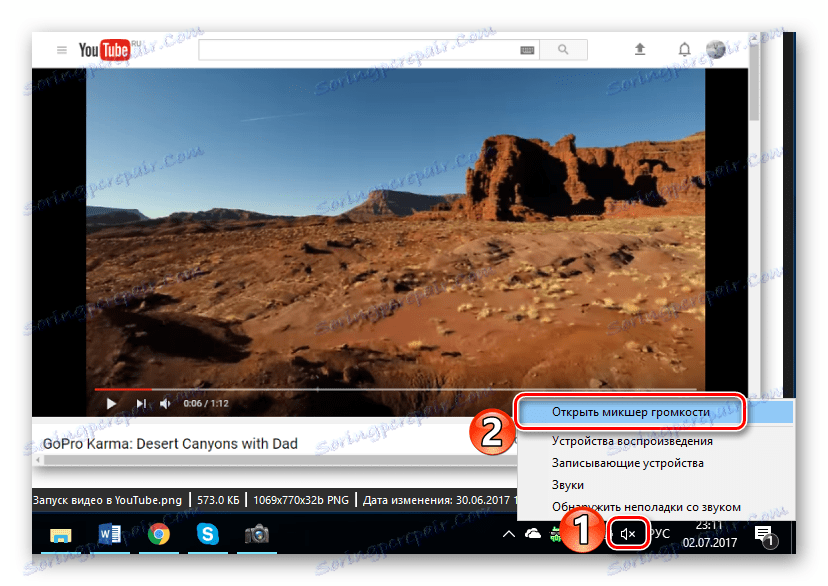
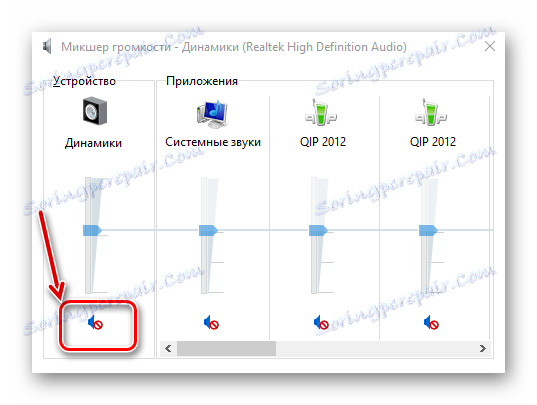
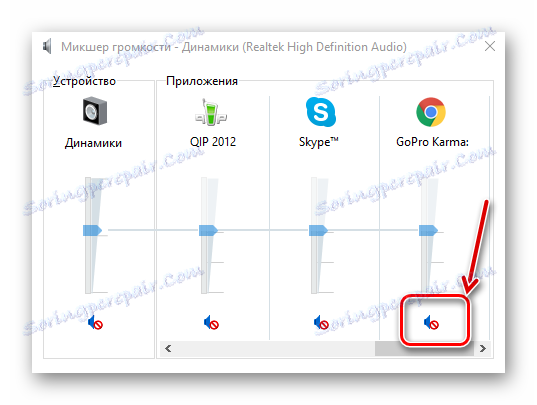
Метод 2: Изчистване на кеш файловете
Ако бяхте убедени, че с настройките на звука всичко е наред, отиваме напред. Може би следващата лесна стъпка ще ви помогне да се отървете от текущия проблем със звука. За всеки уеб браузър това се прави по свой начин, но принципът е един. Ако не знаете как да изчистите кеша, тогава следващата статия ще ви помогне да разберете.
Прочетете повече: Как да изчистите кеша
След като почистите кеш файловете, затворете и рестартирайте браузъра. Вижте дали звукът се възпроизвежда. Ако звукът не се появи, прочетете отново.
Метод 3: Изпробвайте приставката за Flash
Този програмен модул може да бъде изтрит, не зареден или деактивиран в самия браузър. За да инсталирате Flash Player правилно, прочетете следната инструкция.
Урокът: Как да инсталирате Flash Player
За да активирате този плъгин в браузъра, можете да прочетете следната статия.
Прочетете още: Как да активирате Flash Player
След това стартирайте уеб браузъра, проверете звука, ако няма звук, е необходимо напълно да рестартирате компютъра. Сега да опитаме отново, има ли звук.
Метод 4: Преинсталирайте браузъра
След това, ако след теста все още няма звук, проблемът може да е по-дълбок и ще трябва да преинсталирате уеб браузъра. Можете да научите повече за това, как да преинсталирате следните уеб браузъри: опера , Google Chrome и Yandex Browser ,
В момента - това са всички основни опции, които решават проблема, когато звукът не работи. Надяваме се, съветите ще ви помогнат.